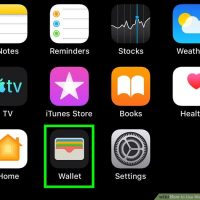نحوه تغییر Autofill Options در آیفون
پنج شنبه ۴ اردیبهشت ۱۳۹۹- 1,831 views
- 0
نحوه تغییر Autofill Options در آیفون برای دسترسی به Autofill Options در Safari از طریق iPhone ، کافیست به “Settings” → “Safari” → “AutoFill.” بروید. مراحل ۱. settings آیفون خود را باز کنید. آیکون settings را می توانید در صفحه اصلی پیدا کنید. ۲. به پایین صفحه بروید و روی Safari ضربه بزنید. ۳. روی AutoFill ضربه بزنید. این گزینه در بخش “General” قرار دارد. ۴. گزینه های تکمیل خودکار را تغییر دهید. از منوی “AutoFill” ، می توانید خودکار کردن اطلاعات مخاطب را فعال یا غیرفعال کنید ، گزینه های گذرواژهها و کارتهای اعتباری را تغییر داده و کارتهای اعتباری ذخیره شده را ببینید یا ویرایش کنید. برای تکمیل خودکار اطلاعات شخصی در قسمت های وب و برنامه ، دکمه Use Contact Info را به حالت روشن تغییر دهید. برای تکمیل خودکار اطلاعات تماس روی My Info ضربه بزنید. برای تکمیل خودکار نام کاربری و گذرواژه در قسمت های وب و برنامه ، دکمه Names and Passwords را در حالت فعال قرار دهید. دکمه تکمیل خودکار کارت های اعتباری گزینه ی Credit Cards را در حالت فعال قرار دهید. برای افزودن کارت جدید یا ویرایش کارتهای اعتباری موجود ، روی Saved Credit Cards ضربه بزنید.








![اصلی ترین تفاوت ۴K و UHD در چیست ؟ [نقد و بررسی] اصلی ترین تفاوت ۴K و UHD در چیست ؟ [نقد و بررسی]](https://tarfandha.org/wp-content/uploads/2021/11/اصلی-ترین-تفاوت-4K-و-UHD-در-چیست-125x125.jpg)